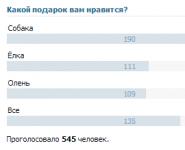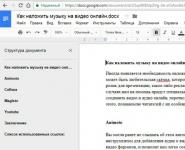Как найти черный список в zte. Как внести в черный список номер на любом телефоне
Вряд ли кто-то останется равнодушным, когда происходит несанкционированное вторжение в его личное пространство. Речь в данном случае идёт о назойливых звонках на ваш номер телефона. Причём совершенно неважно от кого они исходят, но абсолютно точно, что беспардонная докука способна кого угодно довести до исступления.
Однако на современных смартфонах эту проблему можно решить довольно быстро и эффективно. И из нашего материала вы сейчас узнаете, как на Андроиде заблокировать нежелательного абонента.
Существует несколько способов решения вопроса. Все они могут немного отличаться в зависимости от модели конкретного устройства Android, но мы постараемся рассмотреть все возможные варианты, включая специальные приложения.
Блокировка через интегрированную функцию «Чёрный список»
Открываем «Контакты» или «Журнал вызовов» и находим там номер телефона, который нужно заблокировать. Нажимаем на него и удерживаем до того момента, пока на дисплее не высветится всплывающее меню. Выбираем пункт «добавить в чёрный список»:

После описанной манипуляции все звонки, с номера, попавшего в ваш стоп-лист будут сбрасываться автоматически. Здесь нужно пояснить, что на некоторых телефонах в чёрный список можно добавлять номера только из списка контактов. И если телефон, который вы хотите заблокировать не находится в вашей телефонной книге, то предварительно его нужно туда внести.
Блокирование телефонного номера через настройки вызовов
Заблокировать назойливый номер мы можем, добавив его вручную в «Чёрный список». Открываем пункт «История вызовов», затем, нажав кнопку контекстного меню, переходим в «Настройки вызовов», жмём и в появившемся списке настроек открываем «Отклонение вызовов»:

Теперь открываем подраздел «Чёрный список» и нажимаем кнопку «добавить» (плюс), в открывшемся окне вводим номер телефона, подлежащий блокированию:

Если ваша милость всё-таки снизошла на «забаненного» абонента, то откройте «Чёрный список», выделите нужный номер и нажмите кнопку с изображённой корзиной («удалить»):

Как на Андроиде 4.0.4. заблокировать абонента
Как уже говорилось выше, на некоторых моделях Android-устройств функция «чёрный список» отсутствует. Но это вовсе не означает, что их владельцам придётся терпеть названивающих «беспредельщиков».
Как мы поступим в этом случае. Открываем «Контакты»:

Затем нужно выбрать тот, который надо заблокировать, и жмём на него до появления меню с командами: «изменить», «удалить», пр. В самом конце списка находим «Только голосовая почта», ставим галочку. Теперь у этого абонента не будет возможности до вас дозвониться, а в его телефоне будут раздаваться короткие гудки.
Блокировка нежелательного контакта с помощью приложения
Одной из программ, которые решают проблему нежелательных звонков, является бесплатное приложение « Чёрный список» . Мы решили представить именно это приложение из-за очевидных преимуществ:
- Простота в пользовании
- Удобное блокирование буквально одним нажатием
- Выбор комфортной конфигурации
- Блокировка скрытых и неизвестных номеров
- Актуально для большинства моделей смартфонов и планшетов
- Малое потребление ресурсов
О возможностях приложения можно посмотреть в представленном видео:
Ну, вот, пожалуй, и всё о чём мы хотели рассказать, впрочем, будем благодарны, если у кого-то появится желание добавить что-либо по этой теме.
Каждый пользователь мобильного телефона сталкивался с нежелательными звонками. Решить эту проблему очень просто с помощью блокировки номеров, с которых проступают раздражающие вызовы. Вы можете занести в черный список телефоны рекламщиков, спамеров и так далее. Также вы можете избавиться от надоедливых знакомых. Все это можно сделать с помощью функции черного списка на телефонах с операционной системой Android. В данной статье вы узнаете, как заблокировать номер на Андроиде всевозможными способами.
Вы можете занести контакты в черный список следующими способами:
- стандартными средствами Android;
- с помощью услуги вашего мобильного оператора;
- через специальные приложения.
Все способы мы будем рассматривать с двух сторон: как заблокировать абонента и как разблокировать обратно. Вторая операция может вам пригодиться, поэтому советуем ознакомиться с инструкцией досконально.
Стандартный функционал Андроид
Разработчики операционной системы предусмотрели возможность занесения в черный список чужие номера с помощью стандартного функционала. Эта возможность доступна с версии Android 6 и новее. Блокировка звонков осуществляется очень просто (некоторые названия меню и интерфейс могут меняться в зависимости от оболочки ОС на вашем девайсе):
- Откройте окно настроек.

- Перейдите в пункт .

- Далее зайдите в раздел .

- Выберите пункт .

- На открывшемся экране щелкните по кнопке .

- Из меню выберите либо , либо «Выбрать контакт» .

- Далее впишите необходимый номер, который нужно запретить (1), отметьте тип блокировки (2) и нажмите ОК (3).

Вы можете добавлять в черный список контакты либо новые номера. Чтобы не звонили, но сообщения приходили, достаточно установить соответствующую галочку перед блокировкой. Для удаления контакта из ЧС зажмите его пальцем и щелкните по кнопке .

Теперь блокировка звонков и СМС от данного абонента будет снята.
Рассмотрим пример блокировки номеров на Samsung с TouchWiz. TouchWiz – это уникальная оболочка для ОС от Самсунг, на которой работают смартфоны компании. В ней процедура добавления в ЧС несколько отличается. Зайдите в журнал вызовов и найдите необходимый номер. Затем щелкните по нему. Откройте меню системной клавишей и выберите пункт «Добавить в черный список» .

Удаление же абонента из черного списка осуществляется через меню настроек вызовов.
Конечно, охватить все устройства и оболочки невозможно – мы лишь показали самые распространенные примеры блокировки на Самсунге, оболочке MIUI и т. д. Если у вас не работают данные методы, то воспользуйтесь блокиратором надоедливых звонков через функционал вашего мобильного оператора.
Как блокировать у оператора
Рассмотрим блокировку абонентов на примере основных популярных операторов в России: МТС, Билайн, Теле2 и Мегафон. Проще всего заблокировать входящие звонки через USSD команду или СМС сообщение на короткий номер.
Начнем с оператора МТС.
У операторов сотовой связи есть специальные команды, которые нужно вводить непосредственно в приложении для звонков. Каждая из них выполняет определенное действие, связанное с услугами или помощью абоненту. Зачастую та же комбинация используется при отправке СМС сообщения оператору:
- Введите в меню звонка комбинацию *111*442# . Нажмите клавишу вызова.

- Дождитесь ответного сообщения с уведомлением о подключении.
Помните, что данная услуга платная – оператор снимает 1,5 рубля каждые сутки. Еще один вариант подключения – через портал и личный кабинет.

Также вы можете активировать услугу с помощью СМС сообщения с текстом 442*1 на короткий номер 111 .

Внесение абонента в ЧС осуществляется с помощью СМС с текстом 22*7ХХХХХХХХХХ# на номер 4424 .

Вы можете сделать блокировку номера одного из двух видов:
- статус «Занято». Тот, кто звонит с определенного номера, будет слышать в трубке короткие гудки. Для этого воспользуйтесь командой *442*21*номер # ;

- Статус «Аппарат абонента выключен». Звонящий получит голосовое уведомление о том, что ваш мобильный телефон отключен или находится вне зоны доступа. Для подключения отправьте USSD запрос *442*22*номер# и нажмите клавишу вызова.

Внимание: вводить все номера требуется в формате 7ХХХХХХХХХХ.
Мы разобрались, как заблокировать номер. Теперь уберем абонента из ЧС следующими методами:
- USSD запрос *442*24*7ХХХХХХХХХХ# и кнопка вызова;

- Сообщение 22*7ХХХХХХХХХХ # на 4424 .

Блок контактов на Андроид с сим-картой Билайн осуществляется теми же методами – СМС и USSD. Первым делом подключаем услугу с помощью команды *110*771# . Активация произойдет в течение суток с момента отправки заявки.

Стоимость подключения услуги у Билайна равна нулю. Однако добавление контактов оплачивается поштучно – по 3 рубля за одного абонента. Отключение опции осуществляется командой *110*770# .

Чтобы сделать себя недоступным для определенного номера, воспользуйтесь запросом *110*771*номер_блокировки# .

Для удаления абонентов из ЧС наберите *110*772# .

Как найти черный список абоненту Билайна? Для этого введите комбинацию *110*773# . Просмотр всего списка бесплатный. Максимальное одновременное количество контактов в ЧС – 40.

Владельцы сим-карт Теле2 могут подключить услугу через запрос *220*1# .

Отключение услуги осуществляется через запрос *220*0# и кнопки вызова.

Чтобы проверить текущий статус опции (подключена или отключена), достаточно набрать *220# .

Подключение услуги на Теле2 бесплатное, но абонентская плата составляет 1 рубль в сутки. При добавлении абонента в ЧС с вас снимается плата в размере 1,5 рубля на одну позицию (максимальное количество – 30). Чтобы внести номер в черный список, наберите USSD команду *220*1*8ХХХХХХХХХХ# и нажмите клавишу звонка.

Для удаления контакта из списка ЧС на сим-карте Теле2 необходимо воспользоваться командой *220*0*8ХХХХХХХХХХ# .

Включить услугу ЧС абоненты Мегафона могут следующими способами:
- Отправка СМС на 5130 без текста.

- Запрос на *130 # + звонок.

Чтобы поставить чужой номер в ЧС, необходимо отправить:
- СМС на 5130 с контактом в международном формате 7ХХХХХХХХХХ ;

- Запрос *130*7ХХХХХХХХХХ # .

Просмотреть уже добавленных абонентов можно через USSD команду *130*3# . Также с помощью этой услуги осуществляется блокировка СМС на Андроид устройствах с сим-картами Мегафона. Оплата услуги осуществляется в размере 1 рубля в сутки независимо от количества абонентов в списке. Подключение бесплатное.

Если у вас не работают вышеописанные комбинации и запросы, то проверьте актуальность информации на официальном сайте компании. Операторы часто меняют комбинации USSD команд, короткие номера для СМС в зависимости от тарифных планов и т. д.
Блокировка с помощью приложения
Следующие методы подойдут всем владельцам устройств на операционной системе Андроид вне зависимости от оболочки, версии и мобильного оператора. Речь пойдет о специальных блокировщиках звонков, которые можно установить через магазин приложений Play Market.
С помощью данного софта вы сможете произвести настройки вызовов и СМС сообщений от нежелательных людей. Программа является аналогом иностранного Mr.Number-Block calls & Spam, который нельзя скачать в российском Play Market.
- Для установки «Черный список» зайдите в магазин приложений и введите название в поисковой строке.

- Далее зайдите на страницу с описанием приложения и нажмите кнопку . Дождитесь окончания загрузки программы на телефон.

- Теперь разберемся, как внести номер в черный список через данный софт. Для начала разрешите доступ к звонкам и сообщениям на телефоне.

- Нажмите на иконку + .

- Выберите тип контакта, который хотите добавить.


- Теперь номер будет отображен в списке всех запрещенных абонентов. Вы можете настроить список по скрытым, неизвестным или всем контактам.

- Чтобы удалить позицию из ЧС, необходимо на пару секунд зажать пальцем на ней, затем выбрать пункт .

Через приложение «Черный список» для Андроид также можно заблокировать входящие СМС от определенных абонентов.
Зайдите в боковое меню и выберите пункт . В него можно занести тех, чьи входящие звонки и сообщения никогда не будут блокироваться вашим телефоном. Процедура внесения точно такая же, как и в случае с ЧС.

Рассмотрим еще один аналог для блокировки. «Блокировщик звонков» можно бесплатно установить через магазин приложений Play Market (воспользуйтесь инструкцией по установке выше). Простой блокировщик позволяет занести контакты в ЧС за пару нажатий:
- Запустите программу.

- Перейдите во вкладку .

- В нижней части экрана нажмите кнопку .

- Выберите добавление из журнала вызовов, контактов или введите комбинацию самостоятельно.

- Чтобы удалить позицию из ЧС, нажмите галочку (1), а затем кнопку (2).

Теперь вы знаете, как полностью заблокировать все входящие вызовы и сообщения от нежелательных людей. Сохраните данную инструкцию и воспользуйтесь одним из методов при необходимости.
Видеоинструкция
Для тех из вас, кто предпочитает смотреть инструкцию, а не читать, мы приготовили обучающий ролик.
Это официальная инструкция для ZTE Blade A610 на русском языке, которая подходит под Android 6.0. В случае, если Вы обновили свой смартфон ZTE до более "свежей" версии или "откатились" до более ранней, то Вам стоит попробовать другие подробные инструкции по эксплуатации, которые будут представлены ниже. Также мы предлагаем ознакомиться с быстрой инструкцией пользователя в формате вопрос - ответ.
Официальный сайт ZTE?
Вы попали в точку, поскольку здесь собрана вся информация с официального сайта компании ZTE, а также масса другого полезного контента.
Настройки-> О телефоне:: Версия Android (несколько нажатий по пункту запустят "Пасхальное яйцо") ["Из коробки" версия ОС Андроид - 6.0].
Продолжаем настраивать смартфон
Как обновить драйверы на ZTE

Нужно зайти в "Настройки -> О телефоне -> Версия ядра"
Как включить русскую раскладку клавиатуры
Перейдите в арздел "Настройки-> Язык и ввод-> Выбрать язык"
Как подключить 4g или переключиться на 2G, 3G
"Настройки-> Ещё-> Мобильная сеть-> Передача данных"
Что делать, если включил детский режим и забыл пароль
Заходим в "Настройки-> Язык и клавиатура-> раздел (клавиатура и способы ввода)-> ставим галочку напротив "голосовй ввод Google"
.png)
Настройки-> Экран:: Автоповорот экрана (снять галочку)
Как установить мелодию на будильник?
.png)
Настройки-> Экран-> Яркость-> вправо (увеличение); влево (уменьшение); АВТО (автоматическая регулировка).
.jpg)
Настройки-> Батарея-> Энергосбережение (поставить галочку)
Включить отображение состояния заряда аккумулятора в процентах
Настройки-> Батарея-> Заряд батареи
Как перенести номера телефонов с SIM-карты в память телефона? Импорт номеров из симки
- Зайдите в приложение "Контакты"
- Нажмите на кнопку "Опции" -> выберите «Импорт/Экспорт»
- Выберите откуда нужно импортировать контакты -> «Импорт с SIM-карты»
Как добавить контакт в черный список или заблокировать номер телефона?
Как настроить Интернет, если интернет не работает (например, МТС, Билайн, Теле2, Life)
- Можно обратиться к оператору
- Либо ознакомьтесь с инструкцией по
Как установить рингтон на абонента, чтобы на каждый номер была своя мелодия

Зайдите в приложение "Контакты" -> Выберите нужный контакт -> нажмите по нему -> откройте меню (3 вертикальных точки) -> Задать рингтон
Как отключить или включить виброотклик клавиш?
 Зайдите в Настройки-> Язык и ввод -> Клавиатура Android или клавиатура Google -> Виброотклик клавиш (снимаем или ставим галочку)
Зайдите в Настройки-> Язык и ввод -> Клавиатура Android или клавиатура Google -> Виброотклик клавиш (снимаем или ставим галочку)
Как установить мелодию на СМС-сообщение или изменить звуки оповещений?
Ознакомьтесь с инструкцией по
Как узнать, какой процессор на Blade A610?
Нужно посмотреть характеристики Blade A610 (выше указана ссылка). Нам известно, что в данной модификации девайса чипсет - 1300 МГц.
.png)
Настройки-> Для разработчиков-> Отладка по USB
Если нет пункта "Для разработчиков"?
Выполните действия из инструкции
.png)
Настройки-> Передача данных-> Моб.трафик.
Настройки-> Еще-> Мобильная сеть-> Службы 3G/4G (если оператор не поддерживает, выбрать только 2G)
Как изменить или добавить язык ввода на клавиатуре?
Настройки-> Язык и ввод-> Клавиатура Android-> иконка настроек-> Языки ввода (ставит галочку напротив нужных)
Что такое черный список с телефоне? Это специальный раздел, куда пользователь может добавлять телефонные номера абонентов. Все входящие звонки с номеров, добавленных в ЧС, будут блокироваться системой. Очень удобная вещь. Но иногда возникает необходимость ознакомиться с номерами, добавленными в ЧС. Так как же найти в телефоне черный список? Как вы понимаете, все зависит от конкретной версии прошивки, установленной на вашем смартфоне. Мы рассмотрим два устройства — Samsung Galaxy с прошивкой TouchWiz и Meizu с прошивкой Flyme.
Где находится черный список в телефоне Samsung?
Найдите на рабочем столе значок «Настройки», нажмите на него.

Здесь найдите раздел «Вызовы».

Затем нажмите на пункт «Отклонение вызова».

Теперь — на пункт «Черный список».

А вот и номера абонентов, добавленные в ЧС.

Где находится черный список в Meizu?
Зайдите в приложение «Телефон». В нижней части экрана найдите кнопку в виде трех точек, нажмите на нее, чтобы появилось меню.

В меню выберите пункт «Настройки».


Следующий пункт — «Черный список польз.».

Открылся черный список. Правда, в нашем случае он пуст.

Таким же образом можно получить доступ к ЧС и на других устройствах, включая Xiaomi, Lenovo, LF, Fly, Alacatel и т.д.
Общение посредством смартфонов происходит в нашей жизни повседневно. Звонки и сообщения поступают на телефон в огромном количестве. Но не всегда в них представлена нужная, интересная и приятная информация. Если вы желаете оградить себя от такого рода звонков, используйте так называемый чёрный список в ОС Android.
Что такое «чёрный список» и для чего он нужен
«Чёрный список» - возможность ограничивать звонки и сообщения от определённых абонементов. Создать такой список можно двумя способами: через специальное приложение или же непосредственно используя функционал смартфона.
«Чёрный список» работает по такой модели: SMS приходят на ваш телефон, но вы не получаете их в обычном режиме. Система блокирует их и удаляет. По аналогичному алгоритму осуществляется и механизм фильтрации вызовов от других абонементов, когда контакт расположен в «чёрном списке». Звонок будет заблокирован и помещён в журнал. В результате номер будет сбрасываться автоматически.
Как внести контакты в «чёрный список»
Если вы не хотите загружать память своего гаджета установлением сторонних программ для блокировки звонков, то можете использовать предусмотренную и заложенную разработчиками опцию в Android.
Порядок внесения контакта в «чёрный список» отличается в зависимости от установленной версии Android.
«Чёрный список» на версиях Android до 4.0
Тем пользователям, у которых версия платформы Android не самая последняя (от версии 2.3 до версии 4.0.), нужно использовать такой порядок действий:

«Чёрный список» на версиях Android 4.0 и выше

Видео: как добавить номер в чёрный список на смартфоне с OS Android
Добавление контакта в «чёрный список» с помощью программ

Удаление из «чёрного списка»
Для удаления из списка нужно открыть «Меню» того же контакта и нажать строку «Удалить из чёрного списка».
 Чтобы разблокировать контакт, нажмите «Удалить из чёрного списка»
Чтобы разблокировать контакт, нажмите «Удалить из чёрного списка»
Проблемы, которые могут возникнуть
В зависимости от производителя и версии Android может не быть некоторых функций.
Не выводится меню в настройках контакта
На смартфонах версии 4.0 и выше может отсутствовать функция добавления номера в «чёрный список» возможностями Android.
 На некоторых версиях отсутствует возможность добавить в «чёрный список» через «Контакты»
На некоторых версиях отсутствует возможность добавить в «чёрный список» через «Контакты»
Для решения этой проблемы нужно перенести контакт с SIM-карты на память телефона.

Видео: как перенести контакты с SIM-карты на телефон
Меню контакта выпадает, но нет нужной функции
На версиях Android 5.0 и 6.0 некоторых производителей меню контакта появляется, но нет функции «Блокировать входящие вызовы». Вместо этого нужно нажать «Только голосовая почта».
 Вместо функции «Блокировать исходящие вызовы» можно использовать «Только голосовая почта»
Вместо функции «Блокировать исходящие вызовы» можно использовать «Только голосовая почта»
Теперь, если выбранный пользователь позвонит, линия для него всегда будет занята.
С помощью встроенных функций Андроид-устройств или сторонних приложений можно ограничить круг лиц, которые могут звонить, и таким образом избавиться от информации или навязчивых звонков, которые не хочется слышать.